Directorio de artigos
Os ordenadores (ordenadores) adoitan empregar operacións como copiar, pegar e cortar.
Moitas veces rexistrámonos ou iniciamos sesiónComercio electrónicoSitio web doPromoción Web, despois de copiar o nome de usuario e o contrasinal, espero que poida borrar o portapapeis do ordenador.
Ademais, no sistema informático Windows 10 máis recente, ás veces atoparás tal aviso▼

"O portapapeis está cheo~ O novo contido sobrescribirá o elemento orixinal, límpao a tempo"
Onde está o portapapeis de Windows 10?
Moitos usuarios non atoparán onde buscar o portapapeis de Windows 10 e non saben como limpar...
Nos ordenadores con Windows 10, é difícil para os usuarios atopar directamente a localización do portapapeis, pero pode borrar rapidamente o portapapeis cos seguintes métodos.
O seguinte contido presenta principalmente como borrar o portapapeis en Windows 10.
Como borrar o taboleiro e o taboleiro de copia en Windows 10?
Os pasos específicos son os seguintes.
Capitulo 1:Novo atallo
Primeiro, fai clic co botón dereito no escritorio Win10 en branco e, a continuación, selecciona Novo (Novo) -> Atallo (atallo)▼
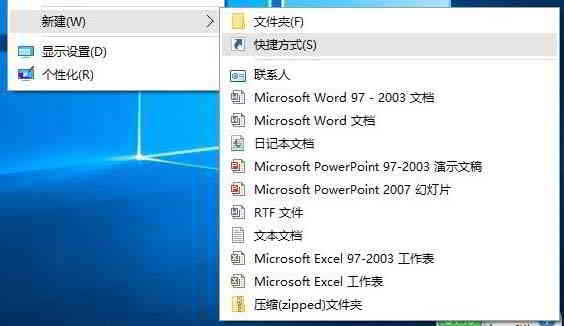
Capitulo 2:Introduza comandos de atallo
A continuación, na posición do obxecto de entrada, introduza o seguinte comando para borrar o portapapeis ▼
cmd / c"echo off | clip"
- (podes copiar e pegar isto directamente)
Fai clic en "Seguinte" a continuación, como se mostra ▼
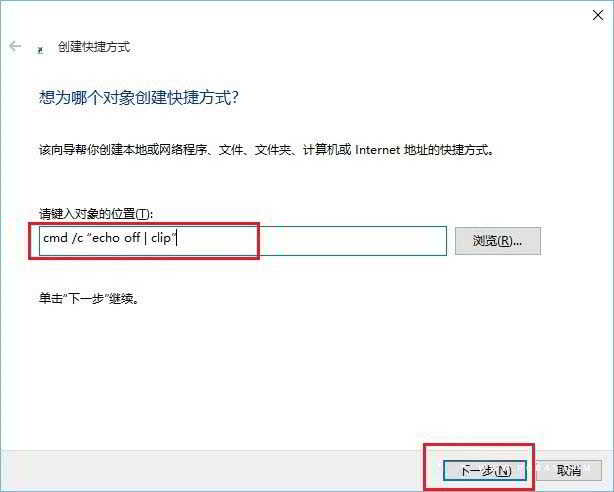
Capitulo 3:Chamado "Portapapeis baleiro"
Introduce o nome "Portapapeis baleiro" e fai clic en "Gardar" na parte inferior ▼
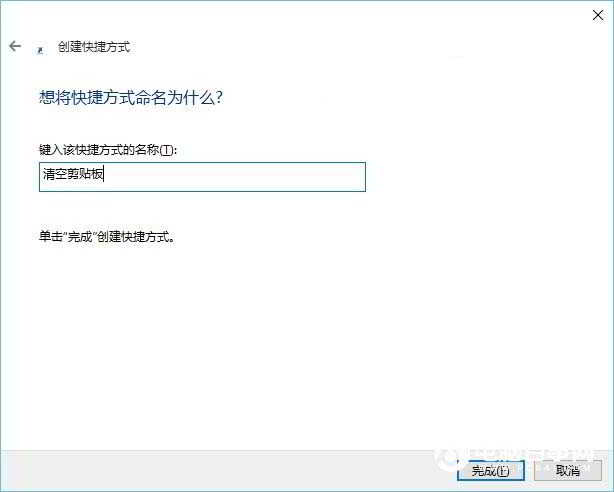
Capitulo 4:Fai clic para executar "Portapapeis baleiro"
No escritorio, podes ver o comando de execución "Borrar portapapeis" e despois fai clic en Executar para borrar o portapapeis de Windows 10 ▼

- O anterior é o tutorial do portapapeis baleiro de Win10.
- Se o teu ordenador segue dicindo que o portapapeis está cheo, executa este comando para solucionalo.
Outras formas de liberar o taboleiro de copia cortada
- Ademais do anterior, ás veces pode borrar e liberar o portapapeis: finalizando o xestor de tarefas, reiniciando o ordenador, etc.
Blog de Hope Chen Weiliang ( https://www.chenweiliang.com/ ) compartiu "Como limpa o ordenador o portapapeis? Windows 10 lanza o comando para borrar o portapapeis", o que che axudará.
Benvido a compartir a ligazón deste artigo:https://www.chenweiliang.com/cwl-973.html
Para desbloquear máis trucos ocultos🔑, únete á nosa canle de Telegram!
Comparte e da like se te gusta! As túas accións e Gústame son a nosa motivación continua!
